苹果12手机是一款备受欢迎的智能手机,然而在日常使用中有时也会出现卡顿或者死机的情况,当你的iPhone 12手机出现卡顿或者屏幕动不了的情况时,可能会让你感到困扰和焦虑。不过不要担心我们可以通过一些简单的方法来解决这个问题。接下来我们将介绍一些解决iPhone 12卡顿问题的方法,希望能够帮助到你。
iPhone 12 卡顿怎么办
1.应用出现 Bug 或不兼容导致的卡死
如果在运行某个应用时,出现意外卡死的情况。可以在小横条附近上滑,打开后台界面,轻点卡死的应用上滑进行关闭,然后找到应用图标重新点击打开。
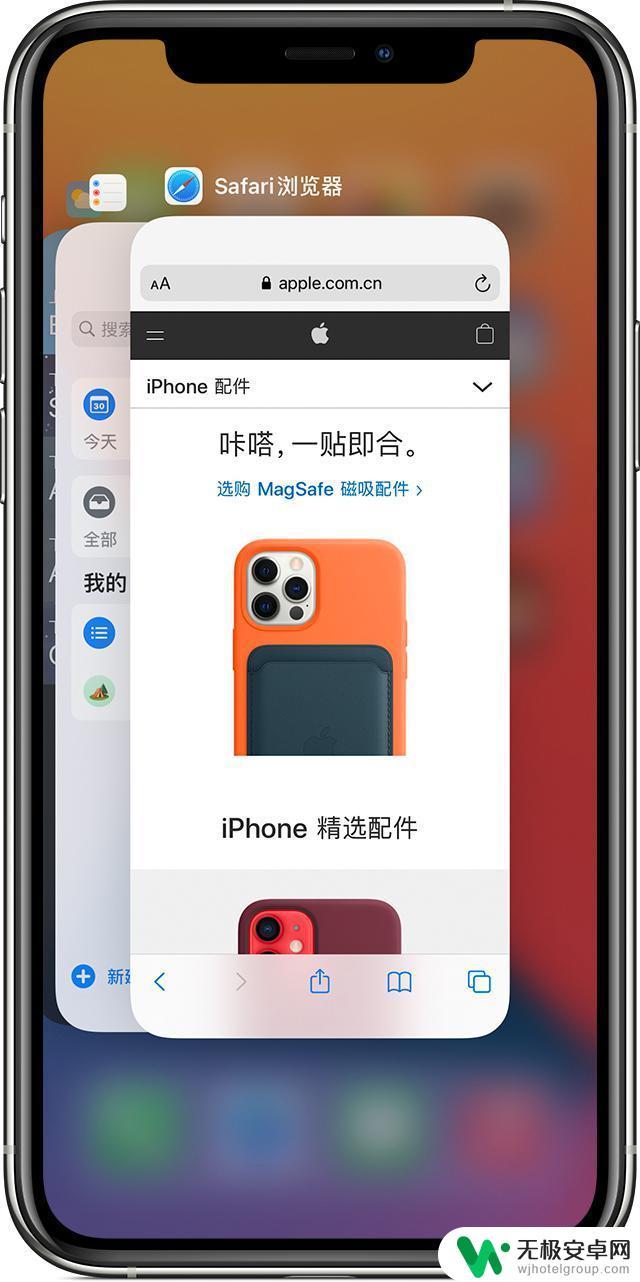
若使用该应用时经常出现此类问题,可以尝试将应用更新至最新版。
2.界面卡死无法进行任何操作
如果 iPhone 屏幕卡在一个界面上,无法正常点击屏幕、无法打开后台。请尝试强制重启您的设备:
iPhone 12 强制重启方法:
按下调高音量按钮再快速松开。按下调低音量按钮再快速松开。然后按住侧边按钮,直到看到 Apple 标志。
3.如果设备出现“白苹果”界面
如果设备已经出现“白苹果”界面,则需要尝试进行刷机来解决问题。
刷机方法:
1.出现“白苹果”问题,iPhone 将无法直接连接,请先让设备进入恢复模式或 DFU 模式。
iPhone 12 进入恢复模式的方法:按下调高音量按钮再快速松开。按下调低音量按钮再快速松开。最后,按住侧边按钮,直到看到恢复模式屏幕。
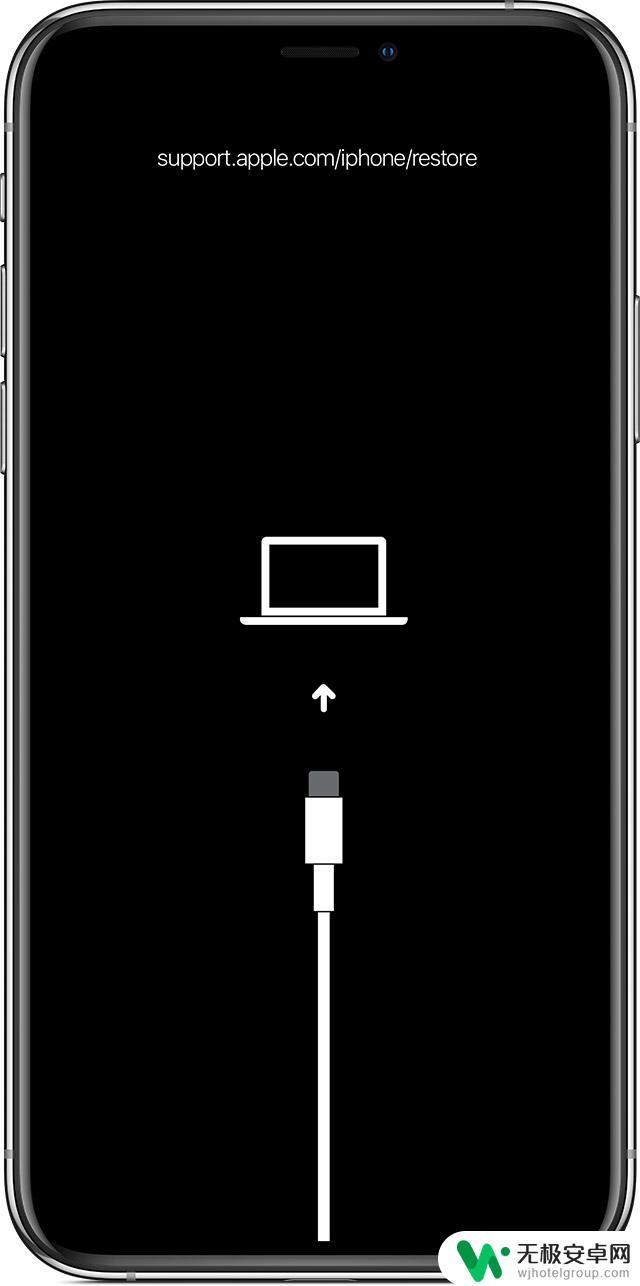
恢复模式
2.点击“刷机越狱”—“一键刷机”界面,连接成功会自动匹配固件。
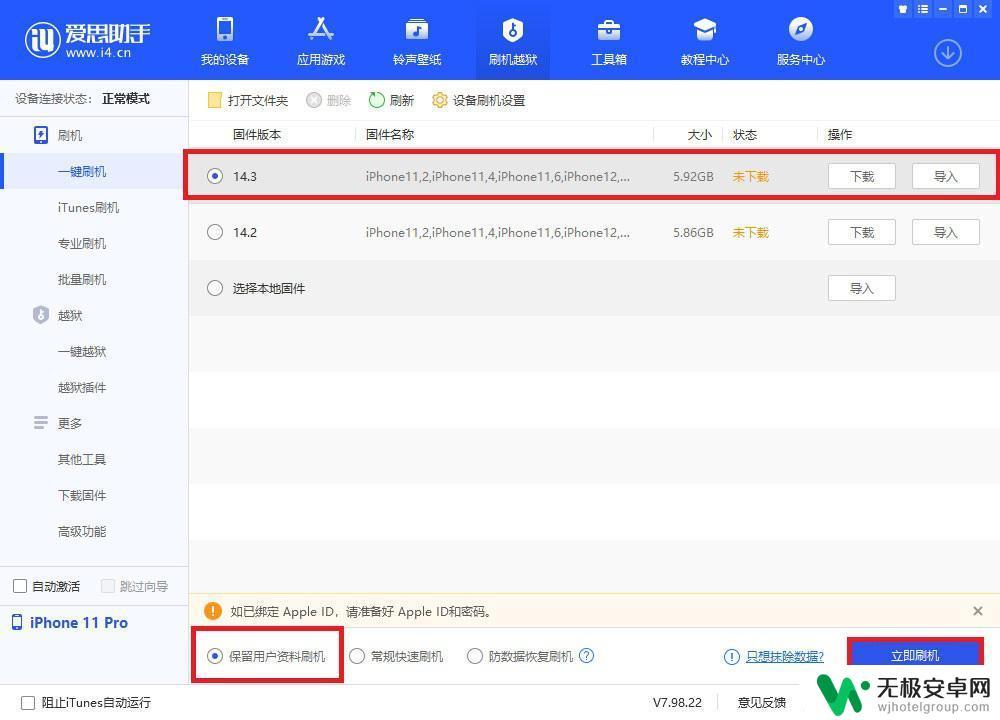
3.选择所需要的固件之后,根据需要选择“保留用户资料刷机”或“常规快速刷机”(不保留资料)模式,然后点击“立即刷机”。
4.刷机过程中保持数据线连接,等待刷机完成,刷机成功之后移动设备将自动开机,如果是保资料刷机则无需激活。
正常情况下,刷机完毕后白苹果问题就可以解决了。若无法成功刷机和解决问题,则有可能是硬件问题,请前往苹果官方售后进行检修。
小提示:如果设备储存空间已满,导致设备卡死或“白苹果”问题。通过刷机尝试解决问题时,不能勾选“保留用户资料刷机”,可能会出现刷机失败的情况。为避免此类问题,建议定期检查 iPhone 储存空间,定期备份设备中的重要数据。
以上是解决苹果12手机屏幕卡死无法动的全部内容,如果还有不明白的用户,可以根据小编的方法进行操作,希望能够对大家有所帮助。










